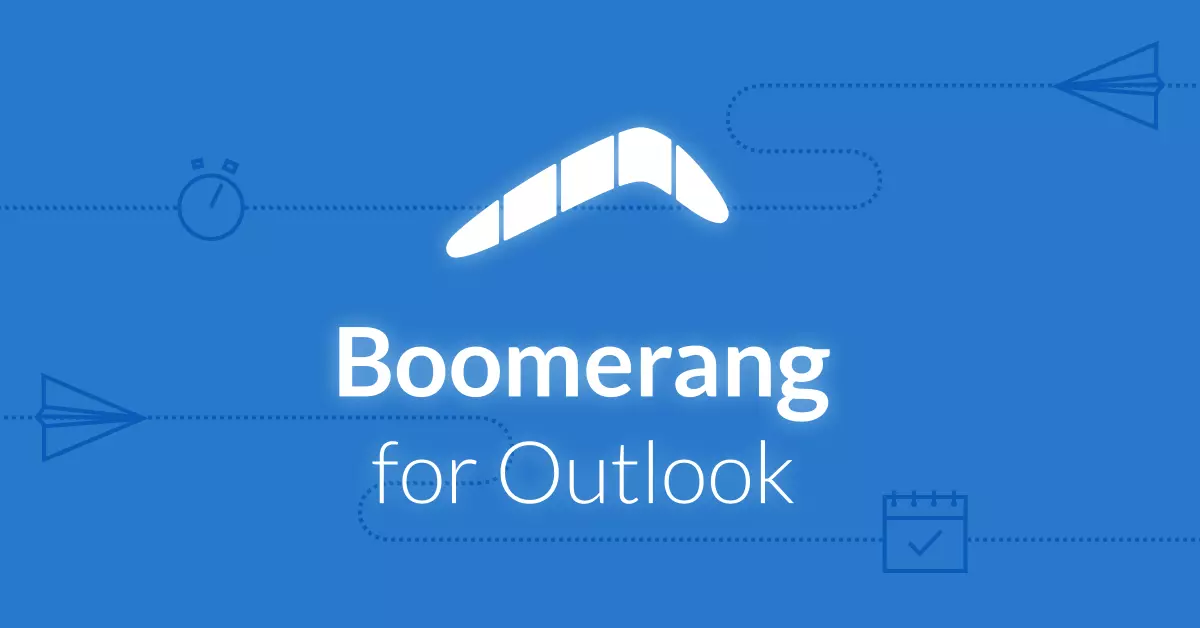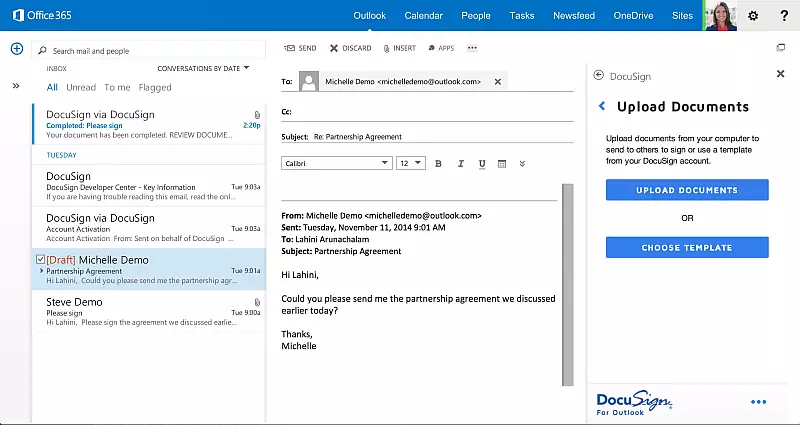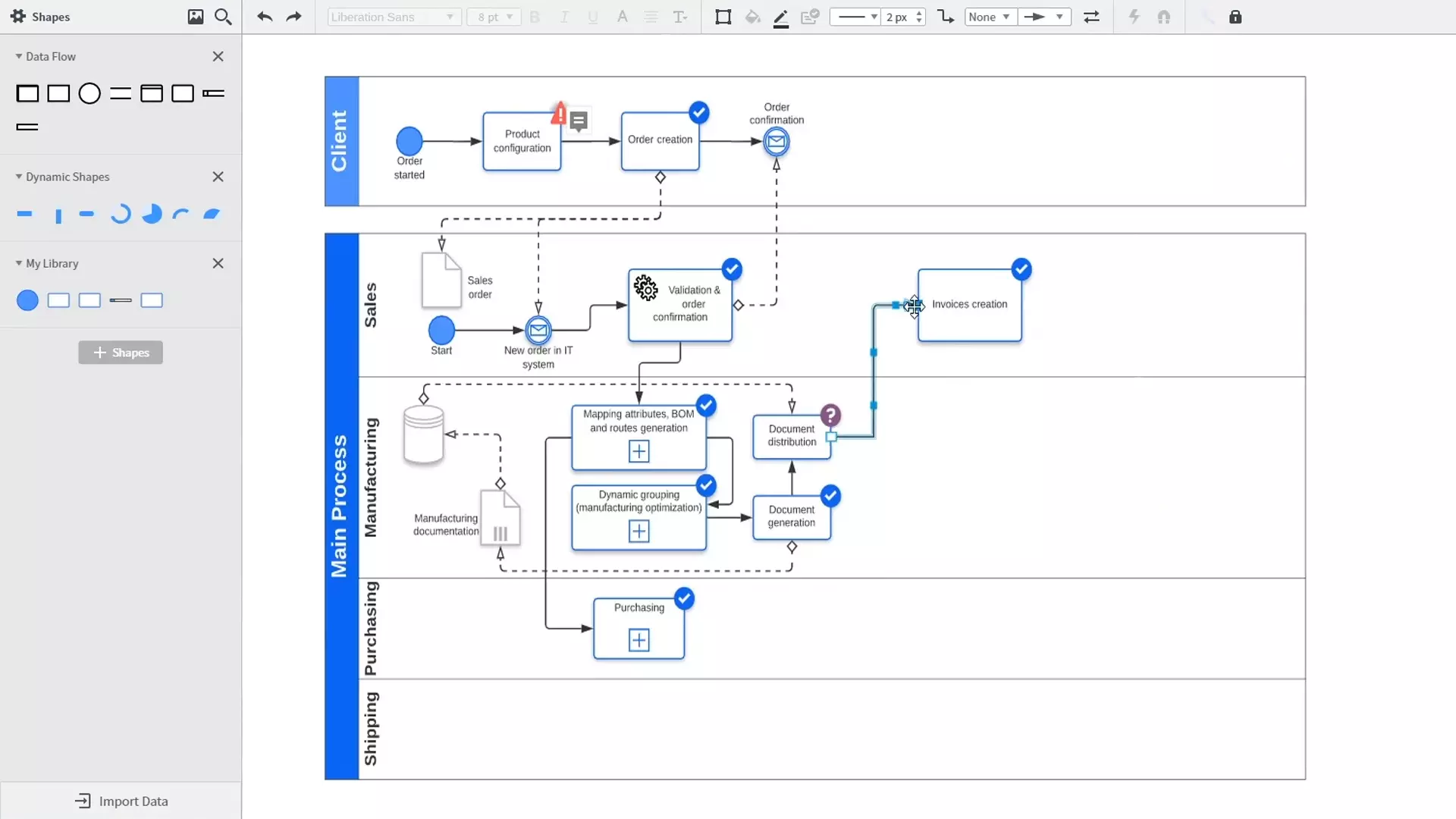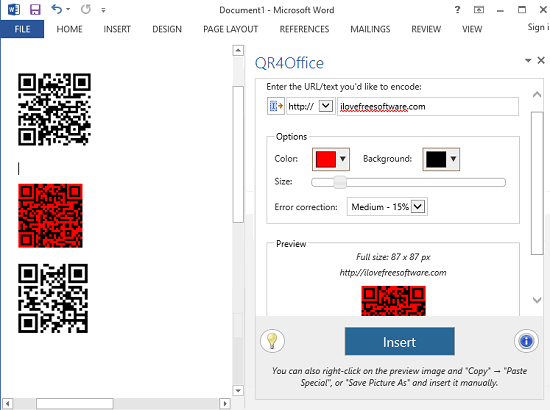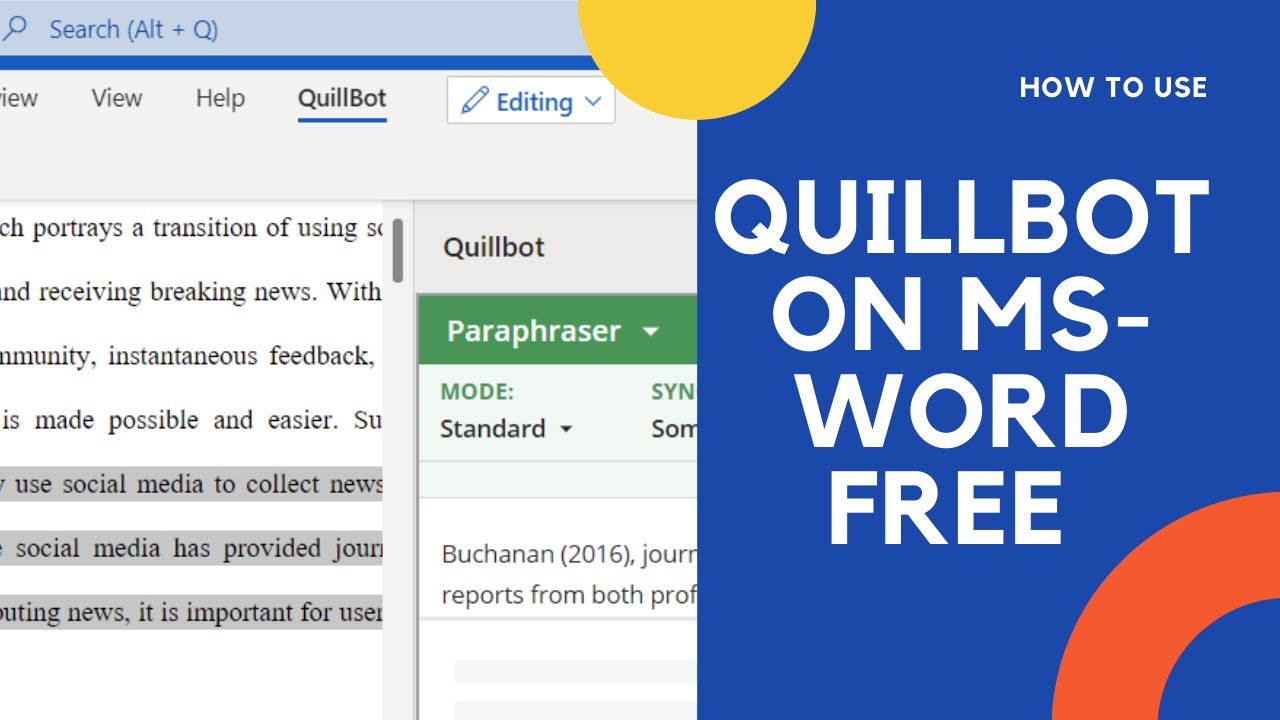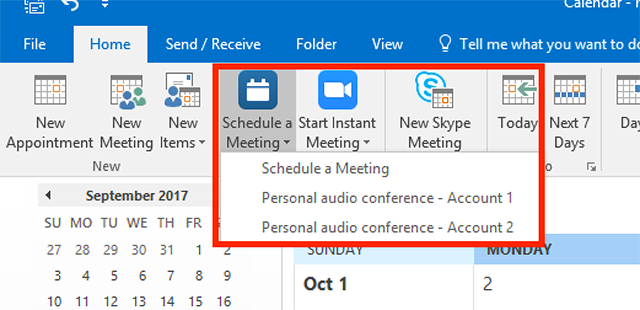Programi iz Microsoft Office paketa široko su poznati kao svestrani alati s kojima se zaista mnogo može napraviti, ali ponekad bi htjeli uraditi neki zadatak koji nije sastavni dio Excela, Worda, PowerPointa ili Outlooka.
Postoje neke funkcije koje se mogu unijeti u postojeće programe putem dodataka (add-ins) koji se mogu preuzeti i instalirati. Mnogima nije poznato da postoje stotine dodataka za Microsoft Office, no samo se neki ističu kao iznimno korisni te s kojima možete nadograditi svoju produktivnost. U nastavku donosim popis na kojem se nalazi njih deset, uz napomenu da je za korištenje nekih potrebno imati Microsoft 365 pretplatu.
Kako naći i instalirati Office add-ins?
Instalacija dodataka za Microsoft Office moguća je direktno iz vrpce otvorenog dokumenta. Morate otvoriti novi dokument u pripadajućem programu, kliknuti na „Insert“ tab te u nastavku kliknuti na „Get Add-ins“ gumb. Ovo je postupak kod desktop aplikacija, a kod Office web aplikacija gumb se jednostavno zove „Add-ins“. Kod Outlooka kliknite na „Home“ tab kako bi na traci zadataka postao dostupan gumb „Get Add-ins“.
Na zaslonu će vam se prikazati novi prozor i potrebno je kliknuti na „Store“ tab kako bi mogli pretraživati dodatke za Office. Instalacija dodatka je jednostavna. Kad ga pronađete, označite ga i kliknite na „Add“ gumb i opciju „Continue“ kako bi se provela instalacija.
U nastavku donosimo informacije o deset odabranih dodataka za Microsoft Office.
Boomerang
Boomerang namijenjen je za korisnike Outlooka. Važno je znati da se za njegovo korištenje zahtijeva Microsoft 365 ili Outlook.com korisnički račun.
Boomerang donosi mnoge zanimljive funkcije u Outlook kao što su čitanje raznih formata dokumenata, click tracking, AI asistent za pisanje ili mogućnost utvrđivanja rasporeda slanja e-mailova tijekom dana ili sljedeći dan.
Također možete tagirati e-mail koji šaljete s podsjetnikom koji će vas o njemu obavijestiti tijekom dana.
Boomerang pomaže s rasporedom sastanaka tako da ugrađuje tablicu potencijalnih termina u e-mail, a njegovi primatelji mogu kliknuti na termine koji im pašu. E-mailove koji se zaprimaju možete pauzirati.
Boomerang kao besplatni dodatak ima ograničeni pristup značajkama, no možete se odlučiti na plaćanje pretplate. Personal plan dolazi po cijeni od 5 dolara, dok je Pro plan 15 dolara mjesečno.
DocuSign
DocuSign namijenjen je kao dodatak za Outlook i Word. Ako pišete predloške ugovora u Wordu koje će biti potrebno potpisati, ovaj dodatak omogućuje vam implementaciju digitalnog potpisa unutar dokumenta.
Samo je potrebno tagirati dijelove dokumenta gdje će se smjestiti potpis i gdje će biti informacije o potpisnicima. Izrađeni dokument možete izravno poslati putem e-maila ili ga automatski spremiti na DocuSign servere.
DocuSign dodatak za Outlook omogućuje vam digitalno potpisivanje dokumenata koje ste zaprimili u prilogu e-maila ili koje morate putem e-maila poslati određenom primatelju.
DocuSign poslije izrade korisničkog računa i instalacije možete besplatno koristiti 30 dana, a nakon toga plaća se 10 dolara mjesečno ako uzmete godišnju pretplatu.
E-mail Recovery
Email Recovery koristi se za Outlook. Ako ste slučajno izbrisali e-mail u Outlooku i želite ga vratiti, najprije ćete ga potražiti unutar „Deleted Items“ mape. U slučaju da nije više tamo, E-mail Recovery pomoći će vam da ga vratite.
Ovo je besplatan dodatak i o njegovom korištenju više ćete naučiti uz pomoć kratkog vodiča koji će objasniti kako se otvara mapa u koju će se svi oporavljeni i vraćeni e-mailovi smjestiti.
Važno je napomenuti da pomoću ovog dodatka nećete moći vratiti e-mailove koje ste trajno izbrisali iz Outlooka.
Lucidchart Diagrams
Lucidchart Diagrams dolazi kao odvojeni dodatak za Excel, PowerPoint i Word. Može vam biti od velike pomoći kad su u pitanju dizajn i crtanje raznih dijagrama za poslovne svrhe. Lucidchart Diagrams odmah će otvoriti svoj alat čim u nekom od spomenutih programa počnete crtati novi dijagram. Sam alat ima sjajne mogućnosti tako da ćete u njemu naći sve potrebno za izradu točno određenog modela dijagrama koji vam je potreban.
Lucidchart Diagrams besplatan je, no samo za stvaranje do tri dijagrama. Za neograničen broj izrada dijagrama potrebno je plaćati pretplatu od 10 dolara mjesečno tj. 96 dolara godišnje.
Pexels/Pixabay Images/Pixton Comic Characters
Pexels, Pixabay Images i Pixton Comic Characters stavili smo pod istu kategoriju jer se radi o dodacima koji omogućuju pretragu zbirki fotografija koje se legalno i besplatno mogu koristiti unutar Wordovih ili PowerPointovih dokumenata. Ovi alati integriraju se kao dodaci u Wordu i PowerPointu kao bočna traka s okvirom za pretraživanje.
Svaki od ovih alata ima posebnosti pa ćete kod Pexelsa moći pretraživati fotografije prema dominantnim bojama, Pixabay Images će ponuditi veliku širinu u pretraživanju prema raznim kategorijama dok će Pixton Comic Characters imati veliku zbirku fotografija i ilustracija sa stripovskim stilom.
QR4Office
QR kodovi koji se mogu skenirati danas se pojavljuju gotovo na svakom koraku. QR4Office je besplatni dodatak koji olakšava stvaranje QR kodova unutar Office dokumenata. Dostupan je za Word, Excel i PowerPoint te svatko tko skenira izrađene QR kodove unutar njihovih dokumenata bit će preusmjeren na određeno web mjesto.
Jednostavno morate zalijepiti web poveznicu unutar bočne trake QR4Officea i ona će se konvertirati u QR kod koji se može pregledati i testirati pomoću QR skenera vašeg pametnog telefona ili tableta. Možete namjestiti i grafičke odrednice izrađenog QR koda kao što su boja, pozadinska boja ili veličina. Kada ste izradili QR kod, treba ga samo umetnuti u dokument, proračunsku tablicu ili prezentaciju.
QuillBot
QuillBot može, kao i većina asistenata za pisanje, odmah označiti i ispraviti gramatičke pogreške te pogreške u pisanju. Ono što sigurno izdvaja QuillBot od sličnih alata je njegova mogućnost parafraziranja i sumiranja. Ovo omogućuje korištenje AI tehnologije pa možete umetnuti sinonime ili drugačije izraze umjesto riječi koje ste koristili kako bi tekst bio kvalitetniji ili od određenih riječi i dijelova teksta napraviti kratki sažetak.
QuillBot se koristi za Microsoft Word i prvo što trebate napraviti je prijava te registracija korisničkog računa na službenoj stranici. Poslije toga tek kreće instalacija QuillBot dodatka u Wordu.
Tijekom rada u Wordu morate označiti tekst koji želite drugačije napisati ili sažeti, kliknuti na QuillBot na alatnoj traci vrpce te završno kliknuti na gumb „Launch QuillBot“. Otvorit će se QuillBot alat u obliku bočne trake na desnoj strani dokumenta i ondje možete odabrati što želite napraviti s označenim tekstom. Novi tekst možete prethodno pregledati prije njegovog umetanja u dokument.
Besplatni korisnički račun na QuillBot web stranici ograničava parafraziranje na 125 riječi te sumiranje na 1200 riječi. Ako se odlučite na Premium pretplatu, QuillBot možete koristiti neograničeno za 100 dolara godišnje.
Zoom
Zoom kao VoIP aplikaciju ne treba previše predstavljati, no mnogima nije poznato kako postoji Zoom kao dodatak za Outlook. Pomoću njega možete detalje dogovorenih Zoom sastanaka unijeti u kalendar događaja u Outlooku. Na taj način zapravo se dodaje poveznica za Zoom sastanak izravno u tekst koji donosi detaljne informacije o njegovom održavanju.
Ovaj dodatak zahtijeva da imate Basic (besplatni) ili Pro (plaća se) Zoom korisnički račun.
Piše: Ervin Mičetić